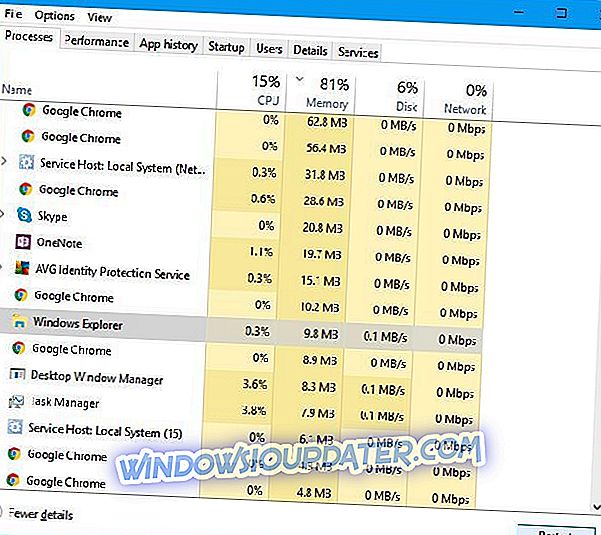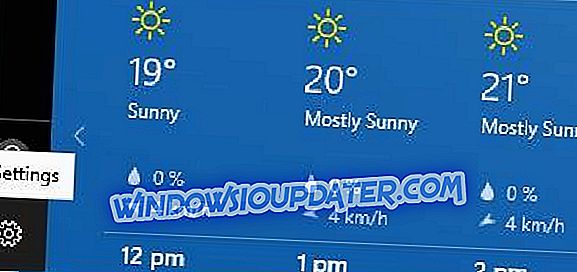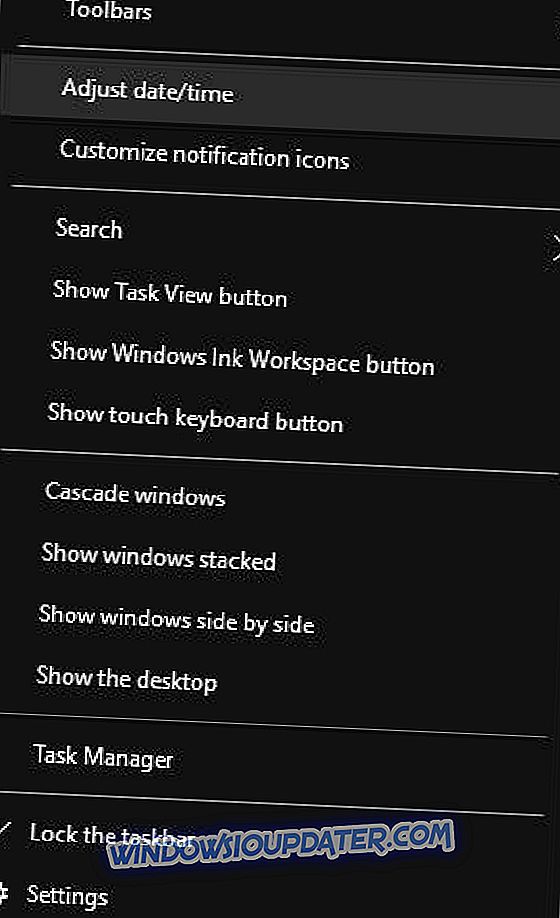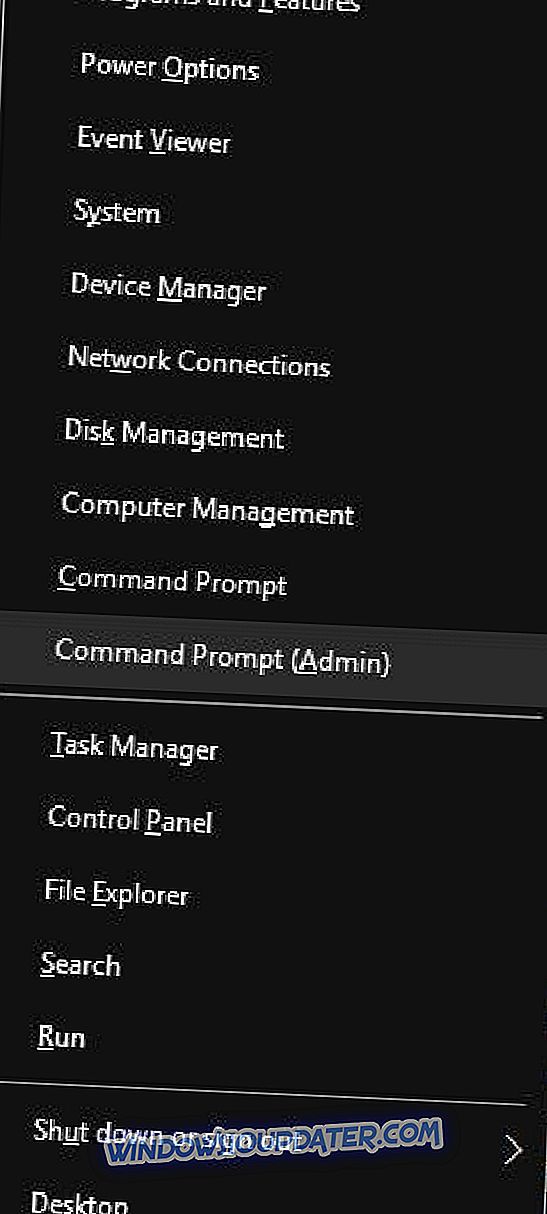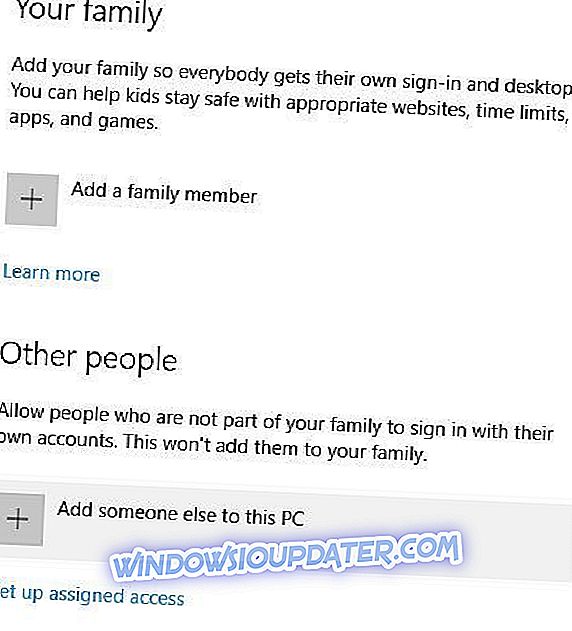Windows 10 har många bra funktioner, och en funktion som du förmodligen använder är Live Tiles. Den här funktionen är utmärkt om du använder Weather app och du vill snabbt kolla vädret utan att öppna Weather-appen. Tyvärr rapporterade många användare att Weather app Live Tile inte fungerar på Windows 10.
Vädret app Live Tile fungerar inte i Windows 10, hur fixar du det?
Innehållsförteckning:
- Starta om Windows Explorer-processen
- Ange din plats i Weather-appen
- Ändra skaleringsalternativet
- Ändra tidszon och klockinställningar
- Kör kommandotolken
- Kontrollera dina brandväggsinställningar
- Skapa ett nytt användarkonto
- Avinstallera Windows Phone Companion-programmet
- Avsluta WinRT OOP Server-processen
- Återställ routern
- Använd olika Live Tile storlek
Fix - Windows 10 Väder app Live Tile inte visas
Lösning 1 - Starta om Utforskaren av Utforskaren
Enligt användare kan du åtgärda problemet genom att starta om Windows Explorer-processen. För att göra det gör du följande:
- Tryck Ctrl + Shift + Esc för att öppna Aktivitetshanteraren .
- När Aktivitetshanteraren startar, gå till fliken Processer, välj Utforskaren i Windows och klicka på Starta om .
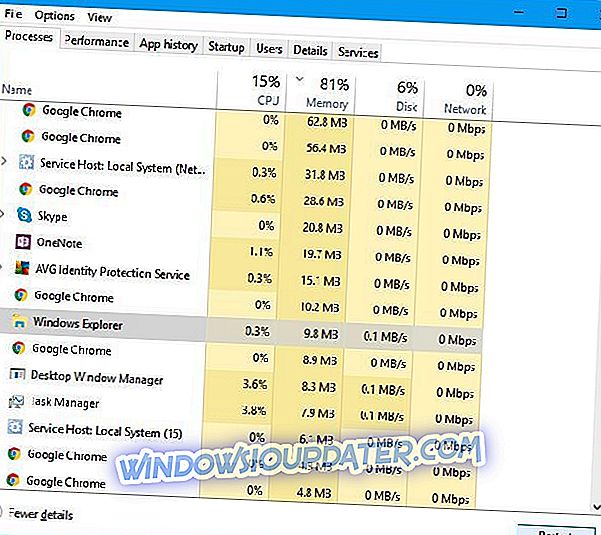
När Utforskaren startat om Windows, kontrollera om problemet är löst. Tänk på att du kanske måste upprepa denna process om problemet uppstår igen.
Lösning 2 - Ange din plats i Weather-appen
På grund av vissa fel kan ibland Weather app Live Tile inte visa någon information, och ett sätt att lösa problemet är att ange din plats igen. Gör så här genom att följa dessa steg:
- Starta Weather-appen .
- Klicka på ikonen Inställningar i nedre vänstra hörnet.
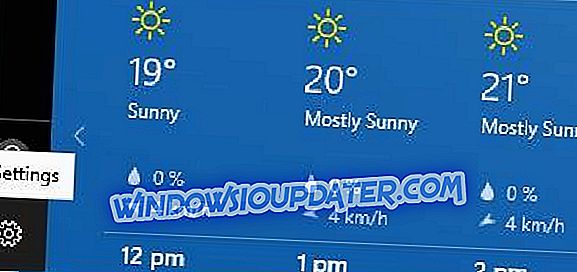
- I avsnittet Starta plats väljer du Standard platsalternativ och väljer din plats från listan.
När du har valt din plats, kontrollera om problemet är löst. Denna lösning fungerade för vissa användare, så var noga med att prova det.
Lösning 3 - Ändra skalningsalternativet
Få användare rapporterade att de lyckades lösa detta problem genom att ändra skalningsinställningarna på sin dator. Av något okänt skäl visas det här problemet när du använder vissa skalningsinställningar, men du borde kunna åtgärda problemet genom att återställa skalningsinställningarna till standard. Gör så här genom att följa dessa steg:
- Högerklicka på skrivbordet och välj alternativet Visa inställningar .

- När Anpassa visas ditt bildfönster, flytta skjutreglaget helt till vänster tills det står 100% .
Få användare rapporterade att de satte skalan tillbaka till 125% som var standardinställningen för sin dator. Efter att ha ställt in skalningsinställningarna till standardvärdet ska problemet med Weather app Live Tile lösas.
Lösning 4 - Ändra tidszon och klockinställningar
Enligt användarna är ett av de enklaste sätten att lösa detta problem att ändra dina tidszoner och klockinställningar. Gör så här genom att följa dessa steg:
- Högerklicka på din klocka i nedre högra hörnet och välj Justera datum / tid .
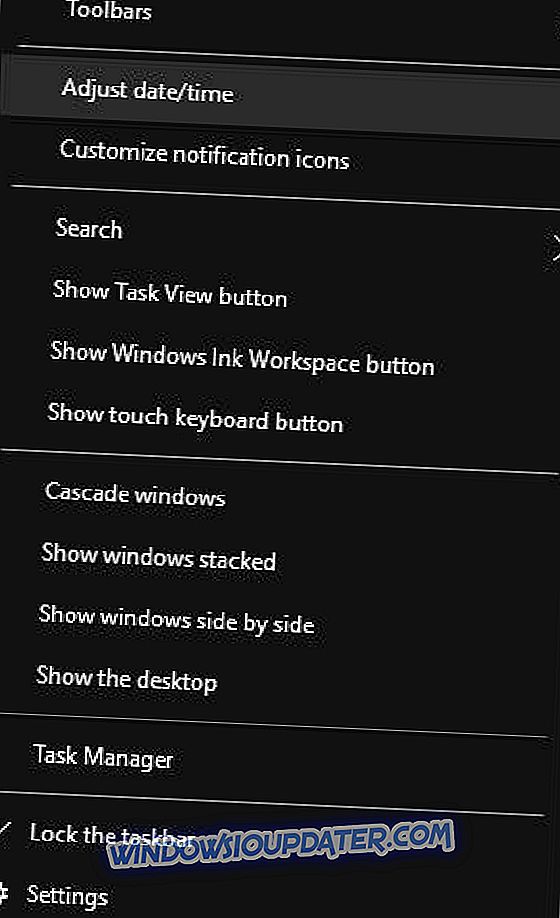
- När datum- och tidsfönstret öppnas, var noga med att stänga av inställd tid automatiskt och ställ in tidszon automatiskt .
- Om ditt datum, tid eller tidszon inte är korrekt, var noga med att ställa in dem för att korrigera värden.
- Vrid inställd tid automatiskt och ställ in tidszon automatiskt alternativ till På .
- Starta om datorn nu eller starta om Utforskaren och kontrollera om problemet är löst.
Lösning 5 - Kör kommandotolk
Få användare rapporterade att de lyckades fixa Weather app Live Tile genom att köra några kommandon från Command Prompt. Gör så här genom att följa dessa steg:
- Tryck på Windows-tangenten + X för att öppna Win + X-menyn och välj Kommandoprompt (Admin) .
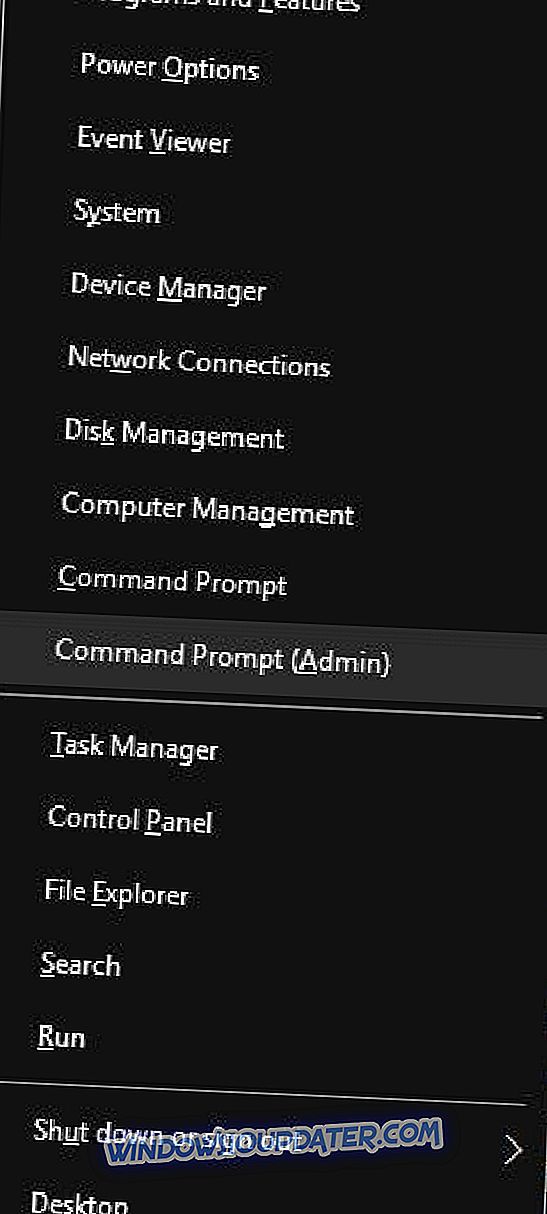
- När Kommandotolk öppnas anger du följande rader:
- netto start w32time
- w32tm / resync
- När båda kommandona exekveras stänger du Kommandotolken och kontrollerar om problemet är löst.
Lösning 6 - Kontrollera dina brandväggsinställningar
Ibland kan din brandvägg störa Weather app Live Tile och få den att sluta fungera. Det verkar som att vissa brandväggar blockerar Windows Explorer-trafik via HTTP, och för att åtgärda problemet måste du ändra dina brandväggsinställningar. Användare rapporterade att de lyckades lösa problemet med Bitdefender genom att göra följande:
- Öppna Bitdefender och klicka på Skydd .
- Gå till brandvägg> Visa allmänna regler .
- Leta reda på Windows Explorer-trafik på HTTP och välj Tillåt från menyn.
Efter att ha ändrat dessa inställningar bör Weather App Live Tile börja börja fungera. Om du inte hittar det här alternativet i din brandvägg, föreslår vi att du försöker inaktivera din brandvägg eller ta bort den helt från din dator.
Användare föreslog också att du kan åtgärda problemet genom att helt enkelt lägga till Utforskaren i listan över undantag i dina brandväggsinställningar. Enligt användare behöver Windows Explorer Internet-åtkomst för att Live Tiles ska fungera, så var noga med att kontrollera dina brandväggsinställningar.
Lösning 7 - Skapa ett nytt användarkonto
Få användare rapporterade att de lyckades lösa detta problem genom att skapa ett nytt användarkonto. För att göra det måste du följa dessa steg:
- Tryck på Windows-tangenten + I för att öppna appen Inställningar .
- När Inställningar app öppnas, gå till Konton> Familj och andra personer .
- Klicka på alternativet Lägg till något annat till den här datorn .
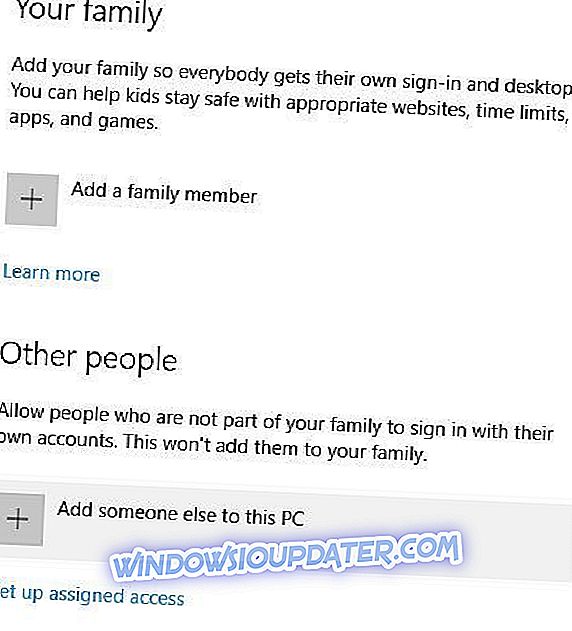
- Välj Jag har inte den här personens inloggningsinformation .
- Välj Lägg till en användare utan ett Microsoft-konto .
- Ange användarnamnet för den nya användaren och klicka på Nästa .
- Logga ut av ditt användarkonto och byt till det nya användarkontot.
- Om Weather app Live Tile fungerar korrekt flyttar du dina personliga filer till det nya användarkontot och gör det till ditt primära konto.
Lösning 8 - Avinstallera Windows Phone Companion-programmet
Vissa program från tredje part kan störa Windows 10 och orsaka att vissa av dess komponenter, till exempel Live Tiles, slutar fungera. Om du har detta problem på din Windows 10-dator kanske du kan åtgärda det genom att ta bort programmet Windows Phone Companion . Användare rapporterade att problemet efter att ha tagits bort Windows Phone Companion var löst, så var noga med att ta bort den här applikationen från datorn.
Lösning 9 - Avsluta WinRT OOP Server-processen
Få användare rapporterade att detta problem orsakades av påminnelser WinRT OOP Server- processen. Enligt användarna orsakade denna process hög CPU-användning, men efter avslutad process var problemet fullständigt löst. För att avsluta processen klickar du helt enkelt på Aktivitetshanteraren, hittar den problematiska processen, högerklickar på den och väljer Avsluta uppgift från menyn. Efter att inaktivera den här processen borde Weather app Live Tile börja fungera igen. Tyvärr är det bara en lösning, och du måste repetera det varje gång det här problemet uppstår.
Lösning 10 - Återställ routern
Enligt användarna kan routerns inställningar störa Live Tiles och orsaka att det här problemet visas. Ett av de snabbaste sätten att åtgärda problemet är att återställa routern till standard. För att göra det kan du trycka på återställningsknappen på din router eller öppna routerns konfiguration och klicka på alternativet Återställ. För detaljerad anvisningar om hur du återställer routern, se till att du ser din routerns handbok. Vi måste varna dig om att återställa din router återställer alla dina inställningar till standard, så du måste manuellt ställa in dem igen. Tyvärr är detta inte en permanent lösning, därför om problemet uppstår igen måste du upprepa samma process igen.
Lösning 11 - Använd olika Live Tile-storlek
Användare rapporterade att problemet kan undvikas genom att använda Medium eller Wide-storlek för Weather app-plattor. För att göra det, högerklicka bara på kakel, välj Ändra storlek och välj Bred eller Medium alternativ från menyn.
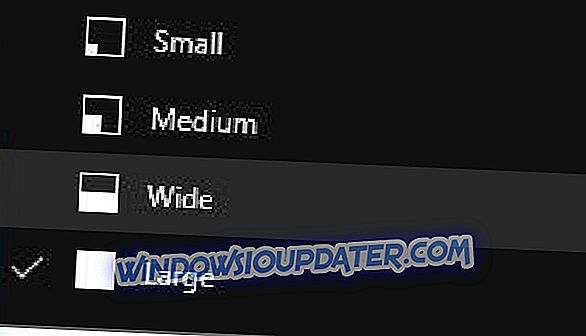
Det här är bara en lösning, men Weather app Live Tile ska fungera utan problem så länge du inte använder storformat.
Problem med Weather app Live Tile kan vara ett litet besvär, men vi hoppas att du lyckades lösa problemet genom att använda en av våra lösningar. Om ingen av lösningarna fungerar kan du behöva hämta de senaste uppdateringarna eller uppdatera Weather-appen.